1. Vấn đề
Máy tính sử dụng hệ điều hành Windows 10.
Khi dùng chức năng sao chép nhiều dòng excel vào cột cột số lượng, đơn giá, tỉ lệ CK,… trên phần mềm, người dùng gặp lỗi định dạng số thập phân.
Ví dụ: Cột số lượng trên file excel là 1.5; 1.6; 1.7;…, khi copy dữ liệu cột vào phần mềm lại thành 15, 16, 17,…
2. Hướng dẫn khắc phục
Máy tính Windows và Excel có thiết lập mặc định rằng phân cách số thập phân sẽ sử dụng dấu chấm, còn dấu phẩy sẽ phân cách hàng đơn vị theo quy chuẩn của Châu Âu.
Tuy nhiên, ở Việt Nam, quy ước này hoàn toàn ngược lại. Vì vậy, trong tình huống này người dùng cần kiểm tra và thiết lập lại ký tự ngăn cách trên phần mềm, Excel, Windows 10, cụ thể cần thiết lập lại như sau:
- Ký tự ngăn cách hàng nghìn là dấu chấm (.)
- Ký tự ngăn cách hàng thập phân là dấu phẩy (,)
Thao tác chi tiết:

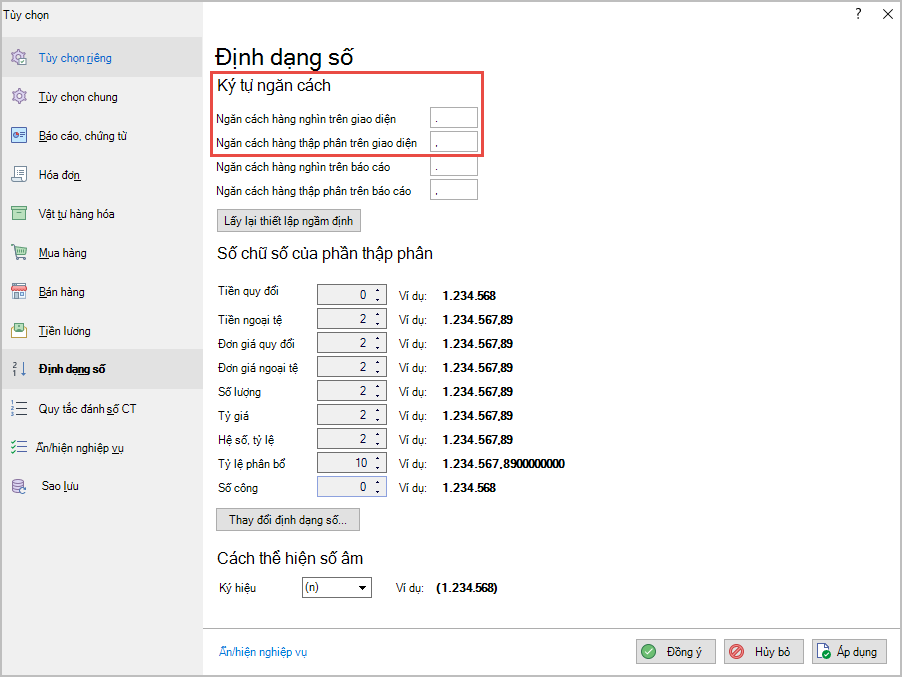
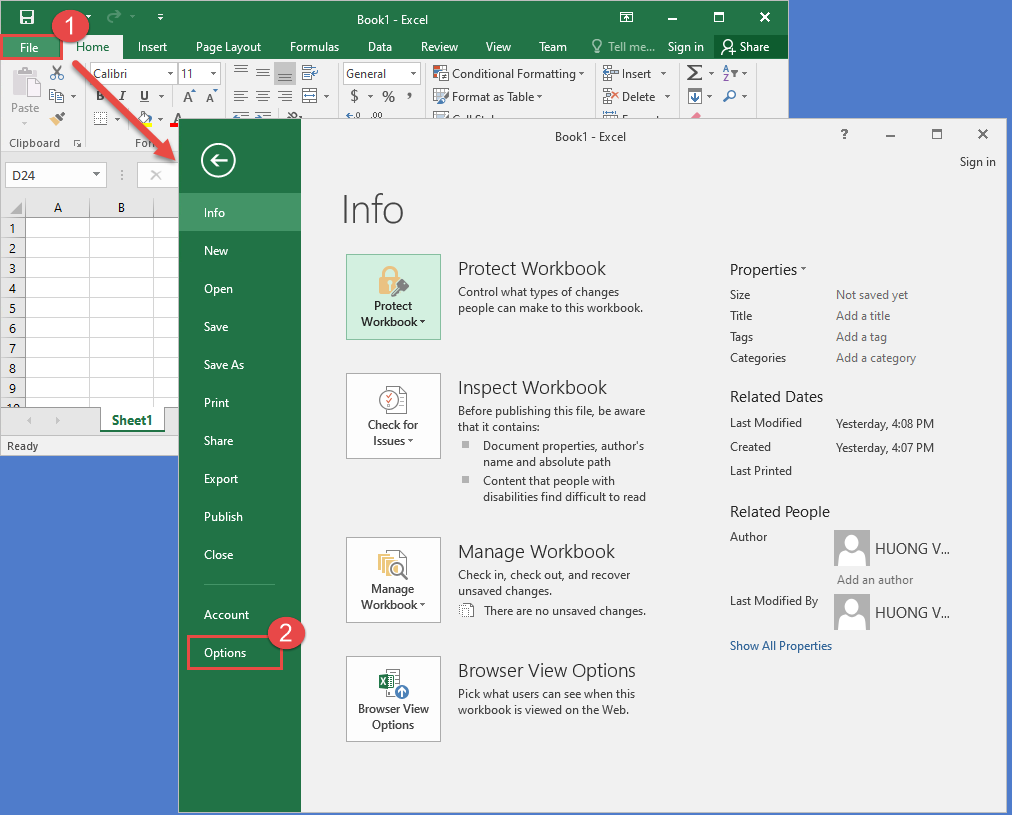
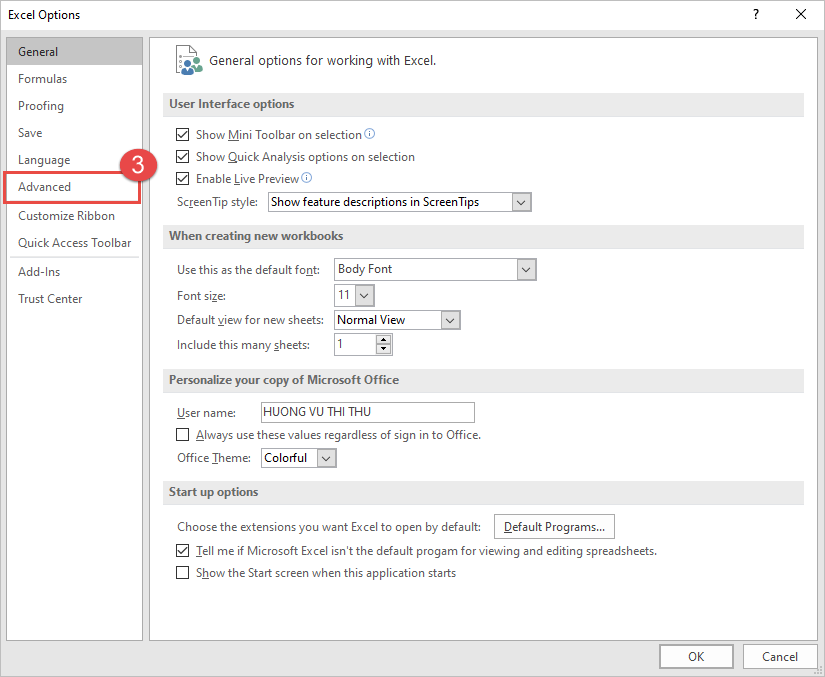
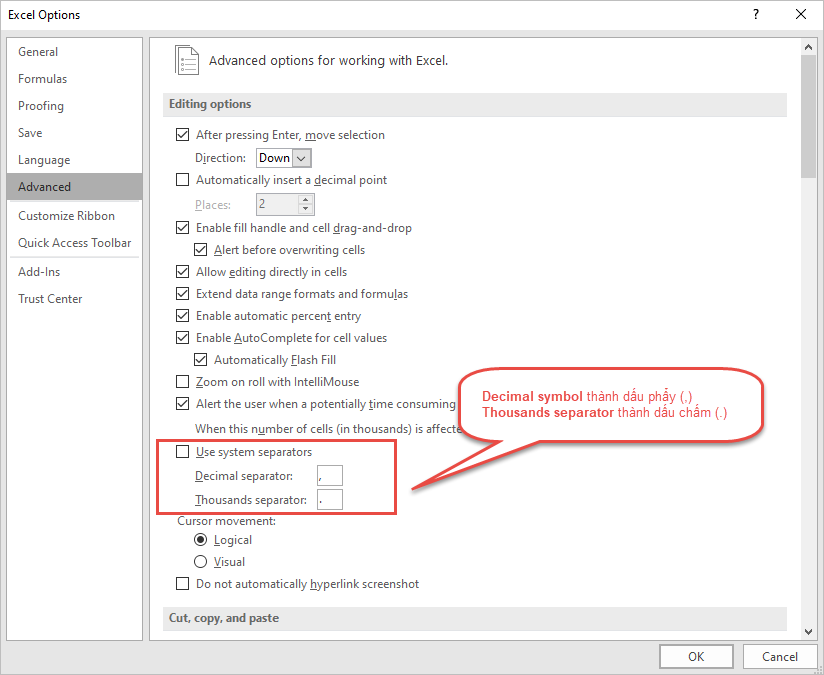
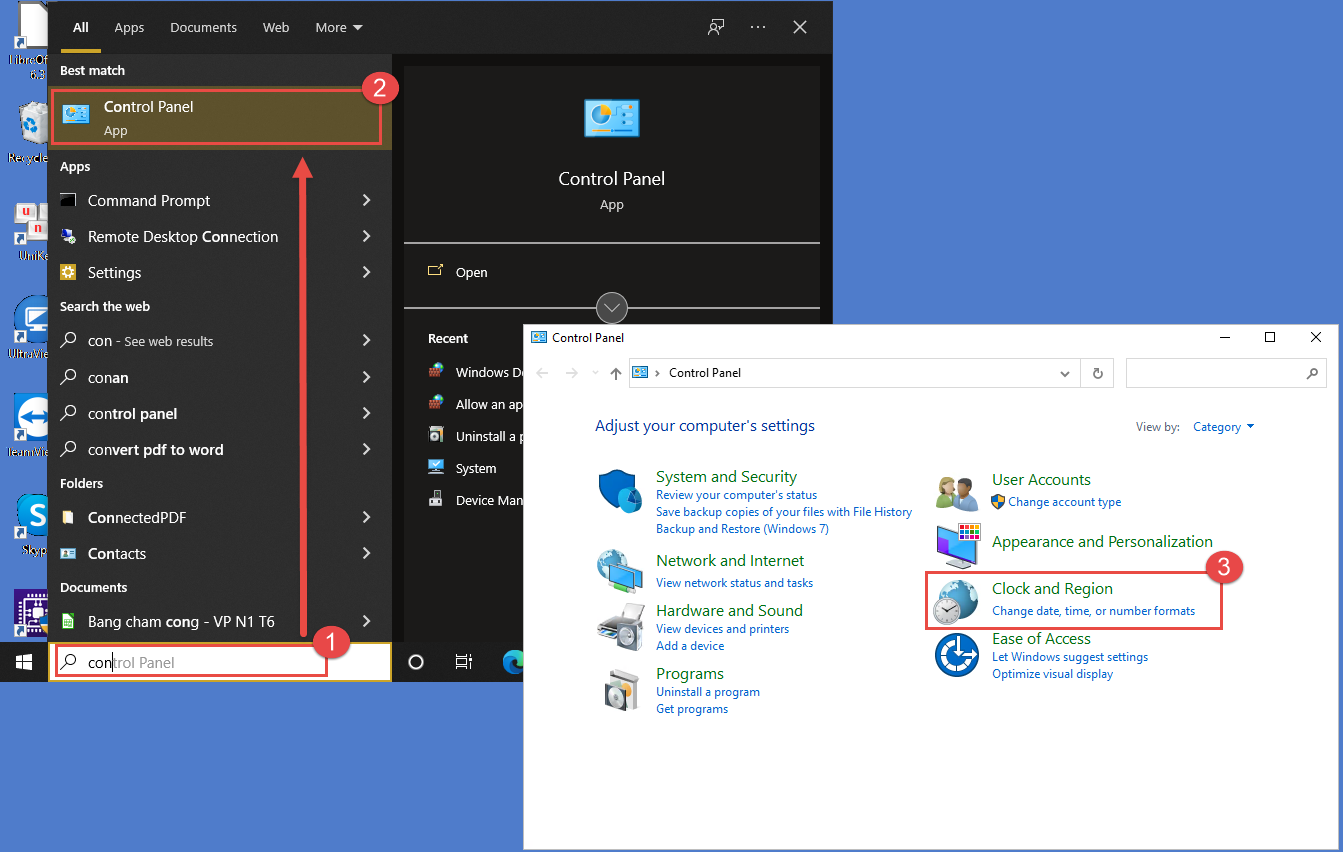
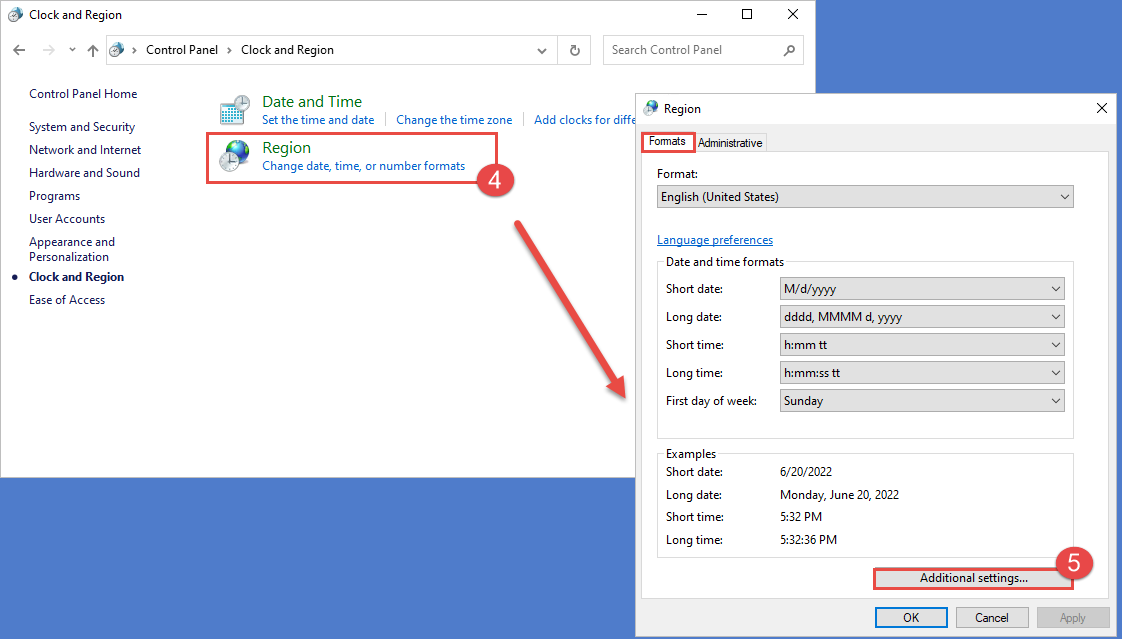
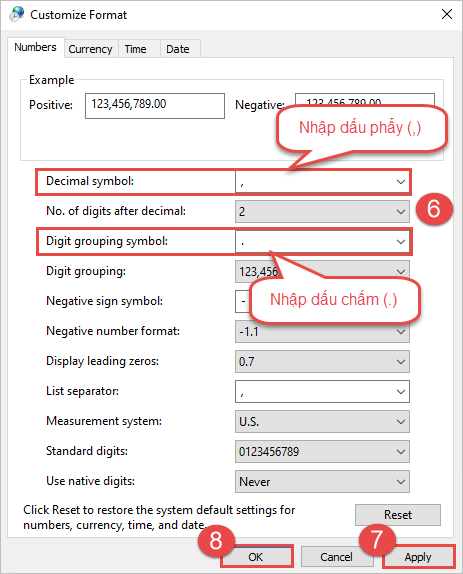
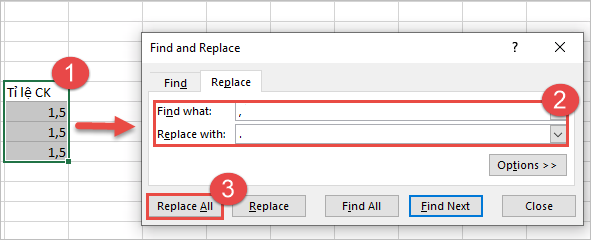












 024 3795 9595
024 3795 9595 https://www.misa.vn/
https://www.misa.vn/




